Выбираем монитор

Содержание:
Описание
Итак, первое, о чем следует задуматься, — это выбор подходящего монитора. Как известно, внешне монитор похож на обычный телевизор. На экране пользователь видит отображение процессов, происходящих в компьютере. В настоящее время на рынке представлено множество самых разнообразных мониторов (традиционной конфигурации, с плоским экраном, жидкокристаллические и т. д.), что позволяет каждому подобрать наиболее приемлемый для себя вариант.
↑ СОВЕТ
Сегодня при выборе монитора чаще всего в первую очередь возникает вопрос: какой монитор лучше — традиционной конфигурации (на основе электронно-лучевой трубки) или жидкокристаллический. Ответу на этот вопрос посвящен следующий подраздел.
↑ Жидкокристаллические и ЭЛТ-мониторы
В настоящее время достаточно широко распространено мнение, что жидкокристаллические мониторы намного лучше своих собратьев, основанных на электронно-лучевой трубке. Несомненно, мониторы ЖК обладают множеством преимуществ. Однако однозначно утверждать, что они но всем параметрам лучше мониторов, основанных на ЭЛТ, — значит серьезно заблуждаться. Более того, по некоторым характеристикам ЭЛТ-мониторы намного превосходят жидкокристаллические.
↑ СОВЕТ
Конечно, существенным преимуществом жидкокристаллических мониторов, которое сразу бросается в глаза, является несомненная эргономичностъ и компактность. ЖК-мониторы намного легче ЭЛТ, занимают меньше места на рабочем столе и при транспортировке, да и выглядят стильно.
Перечислю преимущества жидкокристаллических мониторов.
- ? Не имеют абсолютно никаких вредных для человека излучений.
- ? При использовании оптимального разрешения выдают очень четкое изображение.
- ? Практически не подвержены бликам и светоотражению.
- ? Любое изображение выглядит на экране геометрически идеально (без искажений и т. п.).
- ? Б любом месте экрана качество изображения одинаковое. На экране ЭЛТ-мониторов наиболее качественное изображение, как правило, находится в центре.
Однако наряду с этим жидкокристаллическим мониторам свойственны достаточно серьезные недостатки.
- ? Качественное изображение достигается только в том случае, если установлено рекомендуемое производителем разрешение экрана. При изменении этого разрешения качество изображения существенно ухудшается.
- ? Яркости экрана жидкокристаллического монитора явно недостаточно для работы в сильно освещенном помещении или при солнечном свете.
- ? Размер пикселя даже у самых лучших ЖК-мониторов на данный момент больше, чем у ЭЛТ-мониторов среднего уровня. Это приводит к тому, что четкость изображения некоторых деталей (особенно мелких) на экране ЖК-монитора оставляет желать лучшего.
- ? Один из наиболее существенных недостатков — порча отдельных пикселей. Иначе говоря, на экране ЖК-монитора может быть несколько нерабочих точек. Не вдаваясь в подробности, отмечу, что наличие этих точек обусловлено сложностью технологии производства жидкокристаллических мониторов. Определенное количество нерабочих точек, установленное производителем (как правило, в пределах восьми), не считается браком, поэтому, если вам достался такой монитор, то можно только посочувствовать: гарантийному обслуживанию или замене он не подлежит. Работу ЖК-монитора лучше проверять до оплаты.
- ? Самые лучшие ЖК-мониторы заметно проигрывают даже средним мониторам ЭЛТ по качеству цветопередачи и контрастности изображения. Кроме того, им свойственно явление инерционности изображения на экране: например, при использовании «скоростных» игрушек или просмотре видеофильмов изображение заметно «тормозит».
- ? Жидкокристаллические мониторы характеризуются намного меньшим, чем у ЭЛТ, углом, под которым можно нормально увидеть содержимое экрана.
Итак, рассмотрев достоинства и недостатки ЖК-мониторов, перейдем к мониторам на основе электронно-лучевой трубки. Такие мониторы стоят намного меньше, чем жидкокристаллические (в среднем — в полтора-два раза). Одним из основных недостатков является их достаточно больший размер и вес (по сравнению с ЖК-мониторами). Многие достоинства и недостатки мониторов этого типа следуют из перечисленных выше характеристик жидкокристаллических мониторов.
Как отмечалось, для ЖК-мониторов не свойственны никакие вредные для здоровья человека излучения. Что касается ЭЛТ, то все современные мониторы этого типа хоть и выдают незначительное излучение, однако также безвредны для пользователя. Они проходят строгий контроль и без соответствия специальным стандартам (например, ТСО-99) не попадают в торговую сеть.
На современные ЭЛТ-мониторы нет необходимости устанавливать дополнительные защитные экраны (как это было в 80-х — начале 90-х годов прошлого столетия), так как на них изначально имеется соответствующая защита.
Какое-то время было «модно» расставлять вокруг монитора кактусы, поглощающие вредные излучения. В настоящее время не стоит так жестоко поступать с красивыми растениями: это не имеет смысла, так как современные мониторы достаточно безопасны.
↑ ВНИМАНИЕ
Итак, в каких случаях целесообразно приобретать жидкокристаллический монитор, а в каких — монитор ЭЛТ?
ЖК-монитор рекомендуется приобретать для работы с текстовыми данными — например, он прекрасно подходит для стандартной работы в офисе. Если предполагается работа в условиях плохой освещенности или невозможности избежания бликов и отражений, также лучше использовать монитор этого типа. Кроме того, жидкокристаллических монитор лучше использовать, если за компьютером будут работать дети (или он будет установлен в помещении, где часто находятся дети). Несмотря на то что современный ЭЛТ-монитор выдает незначительное и практически безвредное излучение, для детей все-таки лучше, чтобы излучения не было вообще: то, что безвредно для взрослого человека, не всегда безвредно для ребенка. Наконец, если вы собираетесь работать за компьютером в зоне действия электромагнитных помех, то также лучше приобрести ЖК-монитор.
Монитор ЭЛТ рекомендуется использовать в следующих случаях.
- ? При работе с динамическими картинками и быстро изменяющимися изображениями — например, при создании, обработке или просмотре видеофильмов и других видеоизображений, игре в современные компьютерные игры.
- ? Для конструкторской или дизайнерской работы.
- ? Если предполагается демонстрировать содержимое экрана одновременно нескольким людям — например, при проведении совещаний с показом на экране монитора иллюстраций, таблиц и иной информации сразу нескольким сотрудникам. При использовании в таких случаях ЖК-монитора сотрудники, сидящие под углом к экрану, могут не увидеть необходимую информацию или увидеть ее недостаточно четко.
Что касается воздействия монитора на зрение, то менее вредным является жидкокристаллический монитор.
↑ Тестирование монитора
Допустим, вы определились с типом, маркой монитора и выбрали фирму (магазин), где будете его приобретать. Однако никому не хочется покупать кота в мешке, и наверняка вы захотите проверить работоспособность монитора, прежде чем оплачивать его. Отправляясь за покупкой, захватите с собой дискету с программой для тестирования монитора.
В настоящее время существует множество таких программ, и большинство из них можно без проблем найти и скачать из Интернета. В этом пункте рассмотрим одну из наиболее популярных программ, предназначенных для тестирования монитора, — Nokia Monitor Test.
↑ ВНИМАНИЕ
Программа Nokia Monitor Test представляет собой разработку известной финской фирмы Nokia. Ее можно скачать из Интернета по адресу http://www.spline.ru/files/NokiaTest.zip.
К скачиванию предлагается ZIP-архив объемом примерно 240 Кбайт. В программе отсутствует русскоязычная справочная информация, но это не критично: принципы работы с программой просты и интуитивно понятны.
Программа не требует установки: для ее запуска предназначен исполняемый файл NTEST.EXE. После запуска программы на экране появится ее главное окно, изображенное на рис. 2.1.
Внизу данного окна находится два ряда кнопок, с помощью которых можно перейти в разные режимы тестирования монитора. Кратко рассмотрим основные режимы.
При нажатии кнопки Geometry (Геометрия) окно программы примет вид, представленный на рис. 2.2.
В данном режиме настраивают геометрию изображений. Для вызова меню настройки нажмите соответствующую кнопку на мониторе (обычно эта кнопка называется Menu) и установите наиболее оптимальные параметры геометрии изображений. Картинка должна быть ровной, пропорциональной, на расстоянии примерно 30-40 см от монитора не должно быть заметно никаких искажений. На рис. 2.2 показана практически оптимальная геометрия изображений.
Щелчками левой кнопкой мыши можно поочередно изменять цвет сетки: по умолчанию он белый, однако вы можете сделать сетку красной, зеленой или синей. Если щелкнуть правой кнопкой мыши, то клетки (ячейки) сетки уменьшатся в четыре раза. Повторно щелкнув правой кнопкой мыши, вы вернетесь в главное меню программы (для этого также можно воспользоваться клавишей Esc).
Если в главном меню программы нажать кнопку Convergence (Конвергенция) (см. рис. 2.1), то окно примет вид, показанный на рис. 2.3.
В данном режиме тестируют конвергенцию — схождение лучей. Смысл заключается в том, что отрезки одного цвета должны ровно, без искажений входить в отрезки другого цвета (в окне представлены отрезки трех основных цветов: красного, зеленого и синего).
↑ ВНИМАНИЕ
Если отклонение сведения лучей в центре экрана составляет более 0,3 мм, а по краям — более 0,4 мм, то это достаточно негативно сказывается па качестве изображения. Это приводит, во-первых, к увеличению нагрузки на зрение, а во-вторых, к повышению утомляемости.
КнопкаResolution(Разрешение) (см рис. 2.1) предназначена для переходов режим тестирования разрешающей способности монитора по вертикали, а кнопка Moire (Муар) — для перехода в режим тестирования разрешающей способности по горизонтали. После нажатия кнопки Resolution (Разрешение) на экране отобразятся горизонтальные линии (при установленном разрешении 800 х 600 должно быть четко видно 300 линии), а после нажатия кнопки Moire (Муар) — вертикальные (при разрешении 800 х 600 должно быть четко видно 400 линий).
Кнопка Focus (Фокус) предназначена для перехода в режим тестирования фокусировки монитора (рис. 2.4).
Фокусировка монитора считается удовлетворительной только в том случае, если все линии данного изображения четко видны в центре и по краям экрана.
Одной из важнейших характеристик любого монитора является читаемость текста. Для перехода в режим тестирования читаемости текста на мониторе следует в главном меню программы Nokia Monitor Test нажать кнопку Readability (Читаемость). При этом вы увидите интерфейс, изображенный на рис 2.5.
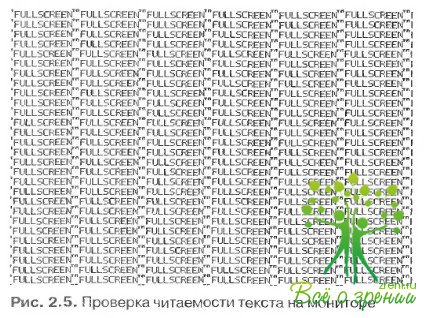
Этот параметр является удовлетворительным, если текст читается без проблем по всему экрану: в центре, по краям и в углах.
Чтобы проверить качество монитора, нажмите кнопку Screen regulation (Настройка экрана). При этом открывается интерфейс, изображенный на рис. 2.6.

Этот режим проверяет качество цепей управления высоким напряжением на мониторе. Изображение, приведенное на рис. 2.6, постоянно (с интервалом примерно в одну секунду) «моргает». На некачественном мониторе геометрия прямоугольника будет заметно нарушена.
В программе Nokia Monitor Test предусмотрены еще некоторые виды тестирования, не требующие отдельного описания ввиду своей очевидности.
↑ Наиболее важные технические характеристики монитора
Каждый монитор обладает техническими характеристиками, которые определяют параметры и режимы его работы. От этих характеристик напрямую зависит качество, а также цена монитора.
Практически любой пользователь при покупке монитора в первую очередь ориентируется на размер диагонали. Лишь после этого обычно задумываются о других характеристиках: фирме-производителе, стоимости, конфигурации, поддерживаемой частоте обновления, разрешении экрана и др.
Размер экрана для мониторов ЖК и ЭЛТ определяется по-разному.
Когда речь идет о мониторе ЭЛТ, то имеется в виду полный размер кинескопа, поэтому реальный размер экрана будет меньше. В настоящее время среди таких мониторов наибольшее распространение получают мониторы с диагональю 17 дюймов. Конечно, на территории России (да и в других странах бывшего СССР) в настоящее время используется огромное количество 15- и даже 14-дюймовых мониторов, но можно смело сказать, что это уже пройденный этап. Следует отметить, что многие веб-специалисты и разработчики программного обеспечения при создании своих продуктов ориентируются в первую очередь на 17-дюймовые MOI 1Иторы. Большинство программных продуктов (сайты, приложения и т. д.) рассчитано на разрешение экрана 1024 х 768 точек, а с таким разрешением удобно работать на мониторе с диагональю не менее 17 дюймов. Поэтому если вы решили приобрести ЭЛТ-монитор, то желательно, чтобы его размер по диагонали был не менее 17 дюймов. Для работы с графическими изображениями, а также дизайнерской и конструкторской работы можно порекомендовать ЭЛТ-мониторы еще большего размера — 19- или даже 21-дюймовые. Однако здесь уже вступает в силу немаловажный (а для многих — определяющий) ценовой фактор: мониторы даже с небольшой разницей в размерах очень сильно отличаются по стоимости.
Что касается жидкокристаллических мониторов, то, когда речь идет об их размере по диагонали, имеется в виду размер именно видимой части экрана. Поэтому 15-дюймовый ЖК-монитор — это примерно то же самое, что 17-дюймовый монитор ЭЛТ. Жидкокристаллические мониторы с диагональю 14 и 15 дюймов поддерживают разрешение 1024 х 768 точек, чего нельзя сказать о 14- и 15-дюймовых мониторах ЭЛТ.
Отдельно рассмотрим основные технические характеристики ЭЛТ- и ЖК-мониторов.
Мониторы ЭЛТ. В первую очередь следует рассмотреть таком параметр, как поддерживаемое разрешение экрана (эта характеристика касается и мониторов ЖК). В общем случае разрешение — это плотность изображения на экране, которая определяется количеством видимых точек по горизонтали и по вертикали. Чем выше разрешение экрана, тем больше информации на нем помещается. С другой стороны, чем больше разрешение монитора, тем мельче отображаемая информация. Любой монитор ЭЛТ поддерживает несколько разрешений. Как правило, с самым большим разрешением работать невозможно: данные отображаются слишком мелко. Однако максимальное поддерживаемое разрешение является одним из важных показателей качества монитора: чем выше это значение, тем качественней монитор.
Вы можете без труда самостоятельно изменять разрешение монитора. Для этого следует щелкнуть правой кнопкой мыши на любом свободном месте Рабочего стола и в открывшемся контекстном меню выбрать команду Свойства.
При этом появится окно настройки параметров экрана, в котором необходимо перейти на вкладку Параметры (рис. 2.7).
↑ ПРИМЕЧАНИЕ
В нижней части вкладки Параметры находится ползунок Разрешение экрана. С помощью этого ползунка устанавливают требуемое разрешение экрана. Выполненные изменения вступают в силу после нажатия в данном окне кнопки ОК или Применить. С помощью кнопки Отмена можно выйти из режима без сохранения изменений.
На рис. 2.7 выбрано разрешение 800 х 600 — для используемого монитора это минимально возможное разрешение (максимальное разрешение в рассматриваемом случае — 1280 х 1024).
В зависимости от размера экрана используемого монитора можно порекомендовать следующие оптимальные разрешения:
- ? 14-, 15-дюймовый - 800 х 600;
- ? 17-дюймовый - 1024 х 768;
- ? 19-дюймовый - 1280 х 960;
- ? 21-дюймовый — 1600 х 1200.
При выборе монитора следует принимать во внимание еще один важный параметр — частота обновления. Основной принцип работы монитора, основанного на электронно-лучевой трубке, — последовательная смена изображений (кадров). Эта смена происходит настолько
быстро, что внешне создается эффект непрерывности изображения. Однако заметит, мерцание экрана все равно можно, и даже если для глаз оно может быть незаметным, то мозг в любом случае фиксирует мерцание. Чем выше частота смены изображений (кадров) — тем менее заметно мерцание экрана и, соответственно, тем меньше усталость от работы за компьютером и вред для здоровья.
При выборе монитора с нужным разрешением экрана следует обязательно узнать, поддерживает ли он безопасную для здоровья частоту обновления. Чтобы не навредить своему здоровью, проследите, чтобы частота обновления экрана на выбранном мониторе была не менее 85 Гц. К сожалению, в настоящее время на территории бывшего СССР эксплуатируется достаточно много старых мониторов с частотой обновления 60-70 Гц, очень вредной для здоровья человека.
Каким же образом проверить частоту обновления, поддерживаемую монитором? Для перехода в соответствующий режим на вкладке Параметры окна настройки параметров экрана (см. рис. 2.7) нажмите кнопку Дополнительно и в открывшемся окне перейдите на вкладку Монитор (рис. 2.8).
В данном окне из раскрывающегося списка Частота обновления экрана следует выбрать требуемое значение (на рис. 2.8 выбрана частота обновления 85 Гц). При этом рекомендуется установить флажок Скрыть режимы, которые монитор не может использовать. В этом случае в раскрывающемся списке останутся только те значения частоты обновления, которые могут поддерживаться данным монитором при установленном в настоящий момент разрешении экрана.
Еще один важный показатель качества монитора — размер точки (часто этот параметр называют «шагом» точки). Дело в том, что каждый светящийся элемент экрана состоит из трех точек — красной, зеленой и синей. Размер (шаг) точки — это расстояние между центрами таких точек. Чем меньше эта величина, тем выше четкость изображения и, соответственно, ниже нагрузка на зрение (особенно это касается работы с графикой, когда нужно рассматривать мелкие детали, а также дизайнерской и конструкторской работы). Настоятельно рекомендуется приобретать монитор, у которого размер (шаг) точки не превышает 0,28 мм.
Немаловажной характеристикой монитора является также показатель яркости. Единица измерения яркости — кд/м2 (кандалы на квадратный метр). Обычно яркость ЭЛТ-мониторов находится в диапазоне от 80 до 120 кд/м'. Чем выше значение яркости, тем лучше качество монитора.
Важный показатель качества монитора — контрастность. У лучших ЭЛТ-мониторов контрастность достигает 750:1.
Говоря о мониторах ЭЛТ, необходимо также упомянуть об антибликовом покрытии. Такое покрытие наносится на экран фирмой-производителем и существенно снижает отражение света. Антибликовые покрытия бывают разными: гравировка экрана, кремниевое покрытие, рассеивание светового потока и др. Несмотря на то, что антибликовое покрытие несколько снижает контрастность, яркость и цветопередачу, оно намного повышает комфортность работы (тем более, что снижение упомянутых характеристик весьма несущественно). При покупке монитора следует обязательно обращать внимание на наличие антибликового покрытия.
На экраны многих современных мониторов также нанесено антистатическое покрытие. Благодаря этому на поверхности экрана не возникает электростатический заряд. Наличие электростатического
заряда негативно сказывается на здоровье пользователя; кроме этого, заряд способствует скоплению пыли. Чтобы почувствовать электростатический заряд, достаточно слегка прикоснуться рукой к экрану (разумеется, вы почувствуете заряд только при отсутствии покрытия).
Мониторы ЖК. Жидкокристаллические мониторы обладают несколькими характеристиками, которые свойственны и мониторам ЭЛТ (правда, значения этих характеристик будут разными). Кроме того, мониторы ЖК характеризуются некоторыми специфическими параметрами.
Что касается разрешения, то практически у всех ЖК-мониторов значение этого параметра является постоянным и не редактируется. Изменением «родного» разрешения можно только ухудшить качество изображения. Необходимо обязательно учитывать этот факт и приобретать ЖК-монитор, поддерживающий нужное разрешение.
Частота обновления экрана может быть меньшей, чем у мониторов ЭЛТ. В этом случае достаточно значения 60 Гц, что обусловлено абсолютно другим принципом работы ЖК-монитора.
Яркость жидкокристаллических мониторов обычно находится в пределах 200-450 кд/м2. Как и в мониторах ЭЛК, чем больше яркость, тем выше качество монитора.
По контрастности ЖК-мониторы пока явно проигрывают ЭЛТ. У лучших ЖК-мониторов это значение на сегодняшний день не превышает 450:1.
Еще раз напомню о таком свойстве некоторых ЖК-мониторов, как нерабочие («битые») пикселы. В большинстве случаев наличие до восьми нерабочих пикселов на экране не является браком.
Одной из важных характеристик ЖК-мониторов является угол обзора. Этот параметр определяет величину угла, с которого можно увидеть содержимое экрана. На современных жидкокристаллических мониторах это значение варьируется в пределах от 90 до 170°.
Размер (шаг) точки у ЖК-мониторов несколько выше, чем у ЭЛТ: нормальным считается значение 0,3 мм.
Важной характеристикой таких мониторов является также инерционность (иногда ее называют «время реакции пикселов»). Качество изображения на экране ЖК-монитора во многом зависит от того, насколько быстро включаются и выключаются пикселы (это свойство и называется «инерционностью»). Следовательно, чем меньше это значение, тем выше качество монитора. Инерционность измеряется в миллисекундах (одна миллисекунда равняется одной тысячной доле секунды). У лучших ЖК-мониторов инерционность находится в пределах 20-25 миллисекунд.
↑ Полезные дополнения для мониторов
Технический прогресс не стоит на месте, и в настоящее время существует большое количество различных дополнений, предназначенных для снижения вредоносного воздействия компьютера. Некоторые из них быстро устаревают, однако в скором времени появляется что-то новое.
В первую очередь напомню, что практически все современные мониторы обладают специальными покрытиями: антибликовым, антистатическим и защитным.
Антибликовое покрытие предотвращает отражение от экрана монитора падающего на него внешнего света, что существенно повышает комфортность работы и снижает нагрузку на зрение. Благодаря антистатическому покрытию на экране монитора не возникает электростатический заряд, а защитное покрытие поглощает вредоносное излучение: монитора, значительно повышая его безопасность для здоровья пользователя.
↑ ВНИМАНИЕ
Для защиты здоровья пользователя от воздействия компьютера разработаны специальные средства. Это фильтры, которые надевают на монитор, вешают на его верхнюю панель или вставляют в специальный паз вокруг экрана — способ установки фильтра зависит от его конкретной конфигурации.
Основные задачи защитных фильтров следующие:
- ? защита пользователя от электромагнитного излучения и электростатического поля;
- ? предотвращение появления бликов на экране монитора;
- ? повышение контраста изображения, что в конечном итоге позволяет улучшить читаемость текста и, соответственно, существенно снизить нагрузку на зрение пользователя.
Наиболее распространены защитные фильтры трех видов: сеточные, пленочные и стеклянные. V всех фильтров имеется одна особенность — они затемняют экран монитора. Сеточные и пленочные защитные фильтры хорошо защищают от возникновения электростатического заряда, а стеклянные и пленочные уменьшают мерцание экрана, повышая при этом контрастность и улучшая четкость изображения. Самое вредное излучение — низкочастотное электромагнитное. От него лучше всего защищают стеклянные фильтры (сеточные и пленочные фильтры в данном случае практически бесполезны).
↑ ВНИМАНИЕ
Следует отметить, что защитные фильтры нужны только для старых модификаций мониторов (как правило, 14- и 15-дюймовых). Современные мониторы имеют достаточно надежную встроенную защиту (например, антибликовые и защитные покрытия), поэтому применение защитных фильтров в этом случае не имеет смысла. Разумеется, речь идет о мониторах, соответствующих международным стандартам (например, стандарту ТСО 99). Если вы имели несчастье приобрести некачественный или поддельный монитор, который невозможно вернуть или обменять, то без защитного фильтра его использовать не рекомендуется.
Если говорить о защите зрения пользователя, то необходимо упомянуть о специальных «компьютерных» очках, которые сегодня представлены в широком ассортименте. Рассмотрим, что представляют собой очки для работы на компьютере и чем они отличаются от обычных очков.
Внешне очки, предназначенные для работы на компьютере, напоминают обыкновенные: в оправу вставлены линзы. Однако эти линзы имеют специфическое напыление или специальную окраску (в качественных очках — и то, и другое). «Компьютерные» очки защищают глаза пользователя при работе за монитором любого типа.
↑ СОВЕТ
Очки с многослойным металлическим покрытием на линзах достаточно надежно защищают зрение пользователя от множества вредных излучений монитора: инфракрасного, ультрафиолетового, радиочастотного, электромагнитного и рентгеновского. В конечном итоге все вредоносные составляющие «отсеиваются» и до глаз пользователя доходит безвредный диапазон света.
В настоящее время на отечественном рынке представлены самые разнообразные модели очков, предназначенных для работы на компьютере: детские, мужские, женские, молодежные, возрастные и т. д. Кроме этого, линзы «компьютерных» очков могут быть как с диоптриями (в большинстве случаев предлагается диапазон от -8 до +8), так и без диоптрий — «нулевые», предназначенные для людей с нормальным зрением.
Использование специальных очков, предназначенных для работы на компьютере, позволяет заметно снизить утомляемость глаз, повысить комфорт при работе, предотвратить или существенно снизить вероятность ухудшения зрения и возникновения иных заболеваний глаз.
Более подробно о компьютерных очках рассказано в соответствующем подразделе данной книги.
Статья из книги: Как сохранить зрение при работе на компьютере | Д. Донцов.


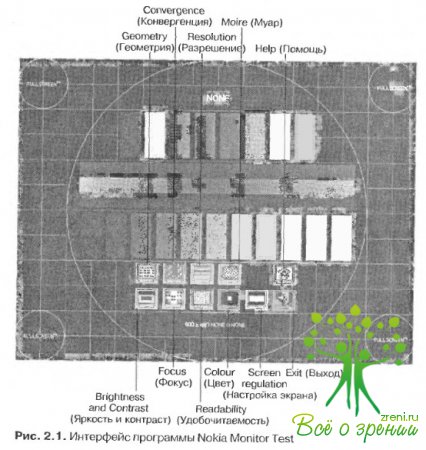
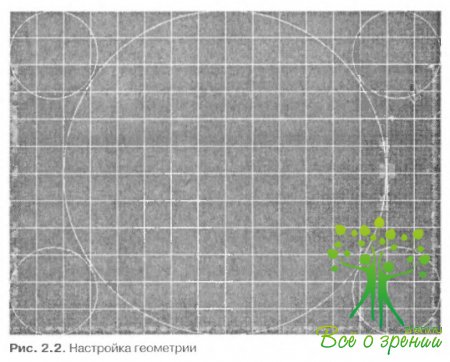


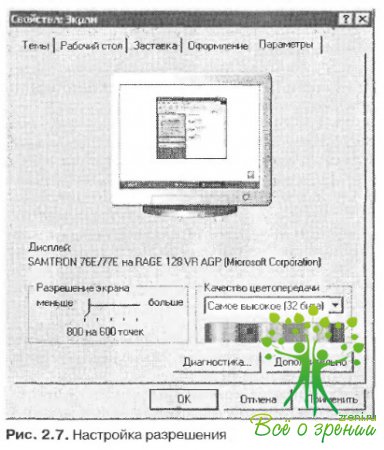
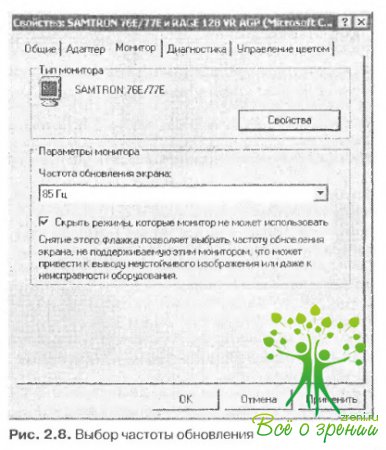
Комментариев 0